Setelah banyak spekulasi dan rumor tentang ketersediaan Windows 11, akhirnya diluncurkan pada 24 Juni. Windows 11 adalah penerus dari sistem operasi Windows 10 yang paling populer. Dalam istilah awam, Windows 11 adalah tentang perubahan visual. Nah, jika selama ini Anda sedang mencari cara untuk mengupgrade Windows 10 ke Windows 11, maka Anda telah mengklik artikel yang tepat.

Dalam posting ini, saya akan memandu Anda tentang bagaimana Anda dapat dengan mudah meningkatkan ke Windows 11 dari Windows 10. Selain itu, kami juga akan melihat apa yang baru di Windows 11, dan apa persyaratan minimum untuk menginstalnya di sistem Anda.
Apa yang Baru di Windows 11?
Seperti disebutkan di atas, Windows 11 adalah versi Windows 10 yang dirubah dengan banyak perubahan visual. Sekarang mereka alokasi baru dari menu mulai Windows, bersama dengan suara startup baru. Windows 11 juga dianggap sebagai sistem operasi terbaik untuk multitasking dan game PC, menurut banyak pakar teknologi. Sistem operasi Windows terbaru hadir dengan Microsoft Store yang diperbarui, di mana Anda dapat mengakses aplikasi Android baru.

Di sisi visual, Windows 11 hadir dengan berbagai wallpaper baru, efek animasi, dan efek suara, untuk memberikan pengalaman Windows yang benar-benar baru. Dari segi antarmuka, Windows 11 terlihat seperti kombinasi Apple Mac OS dan Google Chrome OS, dengan beberapa rasa UI Microsoft sendiri. Sekarang, di Windows yang lebih baru, pengguna juga tidak akan mendapatkan akses ke Cortana dan Skype, yang sudah diinstal sebelumnya di Windows 10.
Bagian terbaik tentang Windows 11 adalah ia akan mendukung aplikasi Android. Ya, kini pengguna dapat mengunduh berbagai aplikasi Android dari Amazon Appstore yang akan terhubung dengan toko Microsoft.
Persyaratan Untuk Windows 11

Itu dibuat jelas oleh pengembang Microsoft pada acara peluncuran Windows 11, bahwa jika sistem Anda kurang dalam salah satu aspek persyaratan Windows 11, maka tidak mungkin Anda dapat menginstal dan menjalankan sistem operasi Windows yang baru. di komputer Anda. Namun demikian, mari kita lihat semuanya persyaratan minimum untuk Windows 11 untuk dijalankan di sistem Anda.
Sesuai laporan yang keluar, sebagian besar pengguna tidak dapat menginstal Windows 11 di komputer mereka, semua karena persyaratan TPM minimum. Bahkan komputer yang sangat canggih, dengan semua spesifikasi terbaru, menghadapi kesulitan dalam menginstal Windows 11 karena aspek TPM. Untuk memeriksa versi TPM yang terinstal di komputer Anda, ketik dan masukkan tpm. msc di kotak dialog jalankan.
Bagaimana Cara Upgrade ke Windows 11 Gratis?
Jika saat ini Anda menggunakan Windows 10, dan ingin meningkatkan ke Windows 11, maka ada proses langsung yang harus Anda ikuti. Bagian terbaiknya adalah, tidak ada yang akan terjadi dengan file dan aplikasi Anda, dan lisensi Windows Anda akan tetap utuh. Di masa depan, jika pikiran Anda berubah, dan Anda ingin menurunkan dari Windows 11 ke Windows 10, maka Anda juga dapat melakukannya. Jadi, ikuti saja langkah-langkah yang disebutkan di bawah ini untuk mengetahui cara memutakhirkan Windows 10 ke Windows 11?

Langkah 1: Pertama, semua pengguna Windows 10 harus bergabung dengan program orang dalam Windows. Anda dapat bergabung dengannya, dengan mengklik ini tautan dan mendaftarkan diri. Untuk membuat kemajuan, Anda harus memiliki akun Microsoft, Anda dapat membuatnya jika Anda belum memilikinya.

Langkah 2: Setelah Anda membuat akun Microsoft dan selesai dengan proses pendaftaran, saatnya untuk menautkan akun Microsoft ke PC Windows 10 Anda. Pada dasarnya, Anda sekarang harus beralih ke akun Windows 10 online. Untuk beralih ke akun online, buka komputer Anda pengaturan , kemudian Akun . Sekarang klik, Masuk dengan akun Microsoft sebagai gantinya . Dalam kasus saya, ini menampilkan Berhenti masuk ke semua aplikasi Microsoft secara otomatis karena saya sudah masuk ke akun Microsoft saya secara online.

Langkah 3: Sekarang masukkan kredensial akun Microsoft Anda yang Anda gunakan untuk pendaftaran di Program Orang Dalam Windows.

Langkah 4: Setelah proses masuk selesai, buka Perbarui dan Keamanan dari pengaturan Windows Anda, dan setelah itu klik Program orang dalam Windows. Sekarang, Anda harus mengklik memulai.

Langkah 5: Pilih Akun Microsoft Anda, dan setelah itu klik Saluran Pengembang. Perlu diingat, produk yang akan Anda dapatkan dari saluran Dev mungkin mengandung banyak bug.

Langkah 6: Menuju ke arah pembaruan Windows dari pengaturan Windows, dan klik Periksa pembaruan.

Langkah 7: Bergantung pada koneksi internet Anda, perlu beberapa saat bagi Anda untuk menerima pembaruan Windows 11 insider preview build 22000.51 pada PC Windows 10 Anda. Setelah diterima, klik unduh untuk mulai mengunduh pembaruan.

Sekali lagi tergantung pada koneksi internet Anda, pembaruan mungkin memakan waktu 1-2 jam untuk sepenuhnya diunduh di sistem Anda. Saat menginstal Windows 11, sistem Anda akan restart beberapa kali, dan itu benar-benar normal. Setelah instalasi, sistem Anda akan boot dengan Windows 11 baru, menu mulai baru, suara booting baru, wallpaper menarik, dan UI sistem yang sepenuhnya berubah. Yang terpenting, semua file dan aplikasi Anda masih disimpan di lokasi masing-masing, Anda dapat memeriksanya.
Kata-kata Terakhir
Dalam aspek visual, Windows 11 jauh lebih baik daripada sistem operasi lain. Tetapi masih terlalu dini untuk menilai kinerjanya secara keseluruhan, dan membandingkannya dengan sistem operasi lain. Saya harap, sekarang Anda akan menikmati Windows 11 di sistem Anda. Tetapi jika Anda menghadapi kesalahan dalam proses instalasi, jangan ragu untuk berkomentar. Saya akan sangat senang membantu Anda.
 hiburan
hiburan
Jin BTS Umumkan Lagu Solo 'The Astronaut', Tanggal Rilis Terungkap
 Hiburan
Hiburan
Drake menarik Nominasi dari Grammy Awards 2022
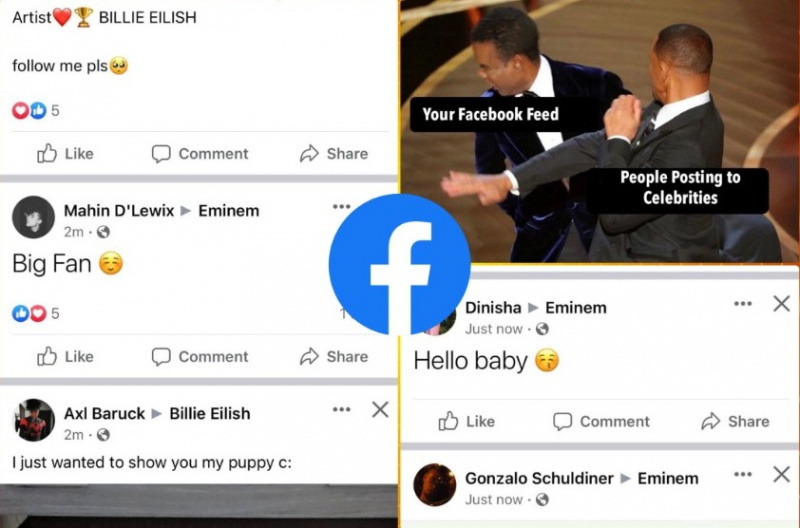 teknologi
teknologi
Masalah Bug Feed Facebook Aneh Banyak: Apakah FB Down Saat Ini?
 Unggulan
Unggulan
Kekayaan Bersih Jay-Z dan Detailnya pada 2022
 berita
berita
Keluarga George Floyd Mempertimbangkan 'Gugatan Pencemaran Nama Baik' Terhadap Ye Karena Pernyataan Palsu
 unggulan
unggulan
Siapa Keajaiban Berniece Baker? Temui Saudara tiri Marilyn Monroe
 Hiburan
Hiburan
Kristin Chenoweth dan Josh Bryant Bertunangan Setelah Berkencan Selama 3 Tahun
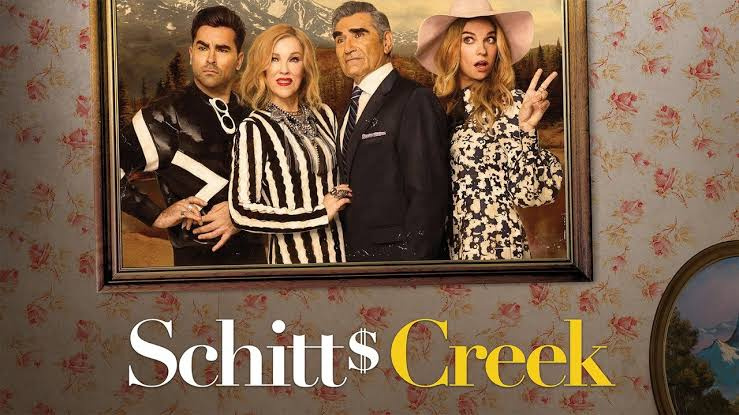 hiburan
hiburan
Schitt's Creek: Di Mana Menonton Pertunjukan Komedi Setelah Meninggalkan Netflix?
 bermain game
bermain game
15 Game Menembak Gratis Teratas Yang Harus Kamu Coba
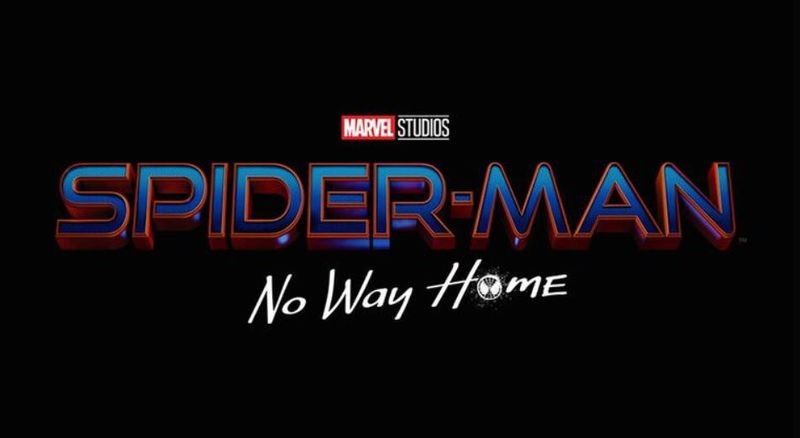 Hiburan
Hiburan
Apakah Spider-Man: No Way Home Rilis di Netflix atau Disney Plus?

20 Penampilan Grammy Terbaik Sepanjang Masa

Temui Janine Tate: Segalanya Tentang Adik Andrew Tate

Charlie Sheen Akan Membayar $ 120K Untuk Mantan Pacar Karena Mengeksposnya Pada HIV, Menyelesaikan Kasus Berusia 5 Tahun

Setlist Jessie Ware Untuk Tur Amerika Utara 2022 Terungkap

